ツールバーソフトの使用を禁止したいなら
近年ツールバー系ソフトを無意識のうちにインストールしてしまい、不要なツールバーにInternet Explorerの表示領域を占有され、パソコンの動作速度が異常に遅くなっている社員を多く見かけるようになりました。
中には通常のアンインストール方法では削除できないツールバーもあり、別のソフトの購入へと誘導する迷惑ソフトも数多く存在します。
ここではそんなツールバーソフトの制限方法と、社内でのツールバー使用に関する運用方法について実際に筆者の会社で行っている方法をご紹介します。
ツールバーソフトの問題点と利用実態
まず、改めてツールバーソフトのインストールによって起こりうる問題点を整理しておきましょう。
- 社内のシステムの表示をブロックする
- ブラウザの表示情報を外部へ送信してしまう
- パソコンの動作速度、特にブラウザの動作を遅くする
- 別の有料ソフト購入へと誘導するメッセージを表示させる
- ブラウザの表示領域が狭くなり作業効率が低下する
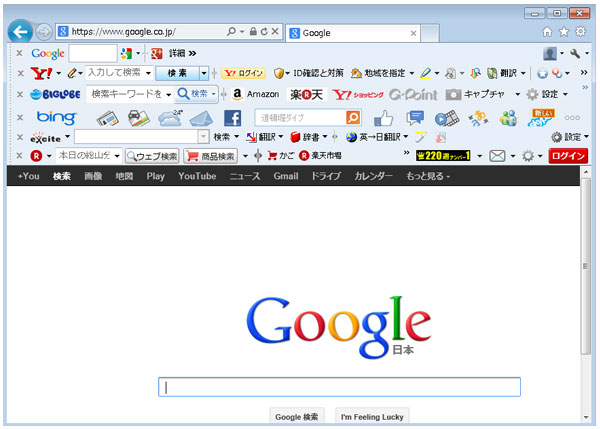 複数のツールバーがインストールされることで、表示部分が占有されてしまう。
複数のツールバーがインストールされることで、表示部分が占有されてしまう。ブラウザの動作も異常に遅くなり、社内システムの動作に影響を及ぼすケースもある。
これだけの問題点がありながら筆者の会社では下記のグラフに示す通り、かなりの台数のパソコンにツールバーソフトがインストールされています。
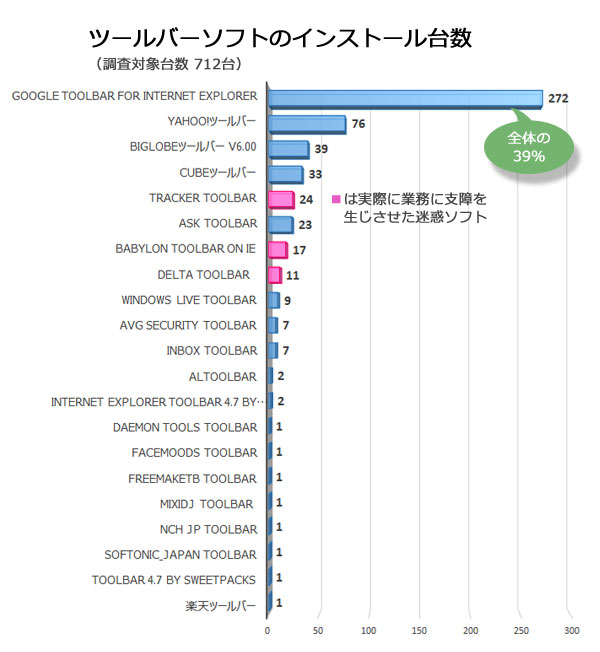 全体の4割のパソコンに何らかのツールバーがインストールされている。
全体の4割のパソコンに何らかのツールバーがインストールされている。その中には削除が困難で有料ソフト購入へ誘導する迷惑ソフトも存在している。
Googleツールバーに至っては全体の39パーセントのパソコンにインストールされています。
インストールしているユーザーのパソコンを見てみると、便利に活用している社員も一部いるようですが、実際に業務に関係する形での利用はほとんど見られませんでした。
例えGoogleツールバーであっても、ポップアップブロック機能によって社内のWebシステムの動作の妨げになることがあり、筆者の会社でもユーザーからの問い合わせを受けることが多々あります。
筆者の会社の実態を見る限り、インストールされているツールバーソフトのうち9割以上は確実に無駄と言える状況です。
しかし業務に関係無いと決め付けて、便利に使用しているユーザー(筆者を含む)を無視することもできません。ではどのような運用にすべきでしょうか?
ツールバーソフトを動作させない運用とは?
解決方法の結論から言うと、ポイントは2点
- 会社で正式採用するブラウザ(例えばInternet Explorer)ではツールバーは使用禁止とする。
- ツールバーを使用したいユーザーは別のブラウザを使用してもらう。
では、この運用方法を3段階で説明します。
運用その1 メインのブラウザをInternet Explorerに決める
会社で採用するブラウザを決めてください。
つまり、基幹システム、就業管理システム、グループウェアなど、全ての社内のWebシステムについて動作を保証しますよ、というブラウザです。
特別な理由が無い限りInternet Explorerにしておくことをお勧めします。これは多くのベンダーがInternet Explorerのサポートをメインにしていることが大きな理由としてありますが、ActiveDirectoryのグループポリシーにより一括管理が容易なことも大きなメリットとなります。
運用その2 Internet Explorerでツールバーが動作しない設定にする
次にInternet Explorerでツールバーソフトが動作しない設定を行います。設定手段としてはActiveDirectoryのグループポリシーを使用して社内のパソコン全部に一斉配信します。
グループポリシーによるツールバーソフトの動作制御方法
1 ActiveDirectoryサーバー上で「グループポリシーの管理」を開きます。
2 「ユーザーの構成」→「ポリシー」→「管理用テンプレート」→「Internet Explorer」→「インターネットコントロールパネル」→「詳細設定ページ」を展開し、「サードパーティ製のブラウザー拡張を許可する」をダブルクリックします。
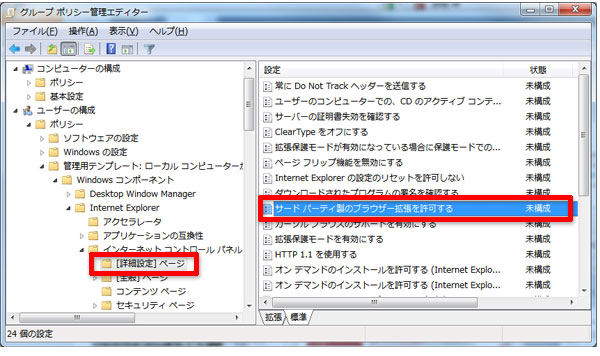
3 「無効」にチェックを入れ、「OK」ボタンをクリックして下さい。
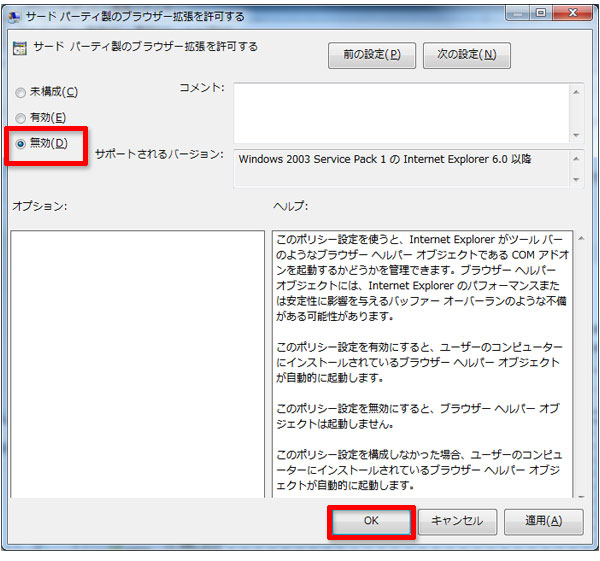
この設定以降、パソコンにログインしたユーザー全員に設定が反映されます。
ユーザーはツールバーソフトをインストールすることはできますが、実際にInternet Explorerの画面には表示されず、動作することもありません。
グループポリシーを使わず、個別に設定する手順は以下の通り
Internet Explorerの画面にて
1 "ツールボタン"(歯車のボタン)→「インターネットオプション」をクリックしてください。
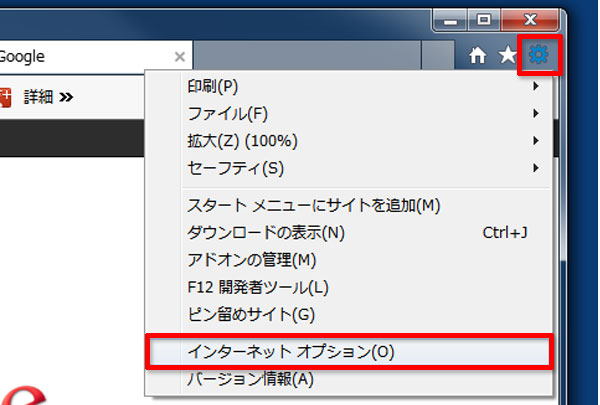
2 「詳細設定」タブにて「サードパーティ製のブラウザー拡張を有効にする」のチェックをはずし、「OK」ボタンをクリックしてください。
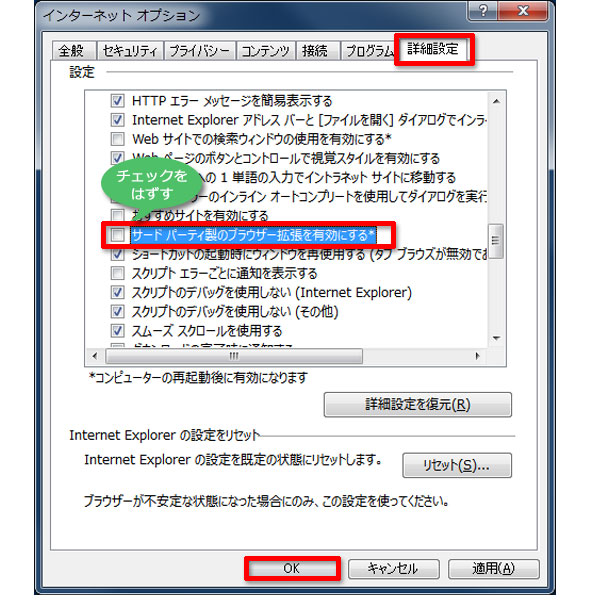
ツールバーソフトをインストールできないようにする方法が無いか調べてみたのですが、現段階では現実的な対応策は無く、今後ますます種類が増えるツールバーソフトに通用するのは上記の方法だけでした。
運用その3 ツールバーを使用したいユーザーは別のブラウザを使用させる
どうしてもツールバーソフトを使用したいユーザーは、別のブラウザ(Firefox、Chromeなど)を使用するようにアナウンスしましょう。その際に社内システムの動作を保障するのは飽くまでもInternet Explorerだけと伝えておくことも重要です。
ツールバーソフトを使おうと思うくらいのユーザーなので、ブラウザを使い分けることも難しいことは無いはずです。
運用が回ればトラブル対応もシンプルになる
上記運用を開始して半年が経過します。今まで何か不具合があった場合、ツールバーソフトのアンインストール方法を教えたり、わざわざパソコンを引き上げて社内SE自らセーフモードで起動して削除作業をしていました。
ところがこの運用を開始してからは、不具合の連絡があってもInternet Explorerを使っている限り、ツールバーソフトを疑わなくて済むので、不具合の原因究明も非常にシンプルになりました。
Webシステムが普及した理由を守らなければ意味が無い
現在社内の9割以上のシステムがブラウザを使用したWebのシステムになっています。ここまでWebシステムが普及した理由のひとつは、端末の環境(デバイスやOS)に依存しないということです。
ところがブラウザにツールバーや複雑な動作をするアドオンが入ることにより、結局多様な環境を作ってしまい、本来のWebシステムのメリットをつぶしてしまいかねません。
本ページで紹介した通り、社内で採用するブラウザを決めたら、そのブラウザだけは無意識のうちに全社員が同じ環境で使用できるように、ツールバーやアドオンの管理を行っていくことが大切です。
次は→ OutlookExpressでメールが重複して送信される原因と対処方法
 |
babylonツールバーの削除方法|babylon toolbar on IEの被害 |
 |
OutlookExpressでメールが重複して送信される原因と対処方法 |
 |
社内LANをすっきりさせるLANケーブル配線&結線ルール |
 |
社員に使わせるべき社内業務を効率化するフリーソフト ベスト11 |
 |
突然WordやExcelで日本語入力できなくなったら|Windows7のIME問題解決方法 |
 |
別のプログラムがこのフォルダーまたはファイルを開いているので・・・の原因と解決方法(2015/11/24) |
 |
ファイルサーバーのアクセス権を一括確認(2014/02/14) |
 |
テレビ会議システムとWeb会議システムはどっちを選べばいい?(2014/02/06) |
 |
Web会議システム「V-CUBE」と「Meeting Plaza」徹底比較(2014/02/06) |
 |
現役社内SEが考えたWeb会議システムの選び方(2014/02/06) |
 |
iPhoneからリモートデスクトップできるアプリ「LogMeIn」(2014/01/22) |
 |
EMC「VNXe3100」の重複排除でファイルサーバーを超効率的に運用する(2014/01/16) |

- 1976年 東京都生まれ
- 23歳・・・サービス業の会社に勤務したが時間的自由度の低さに納得行かず転職を考える。
- 25歳・・・「新卒扱いで構いません!」と言ってIT系企業(社員30名)に転職。
Word、Excelから始め、サーバーやネットワーク機器の構築を学び、3年間SIerとしてお客様への提案やシステム構築を行う。 - 28歳・・・「3年の経験あり」ということで現在の会社(従業員数900名)に社内SEとして入社
遅れに遅れていた社内システムを低予算で更新した実績を評価された。












